修图匠“ 简单磨皮处理技巧【多图】”Photoshop图文教程内容: 简单磨皮处理技巧 说起为数码照片中的人物脸部磨皮,真是累人的活儿!其实磨皮有很多种方法,最简单的是用水滴工具。这方法适用于不太脏的皮肤。我个人认为压力还是用100%的好!直接在皮肤上涂抹就可以了。原图如下:
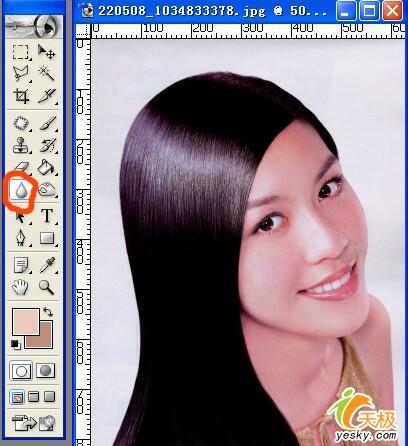
在磨皮以后进行色彩调整。这个是局部的效果图。

第二种是皮肤有明显的马赛克。这样的情况,我们就会用到高斯模糊。原图(局部)如下:

以皮肤的明暗和邻郭来取选区。不要选取图像的边缘。向内移一点,低羽值不仿大一些。
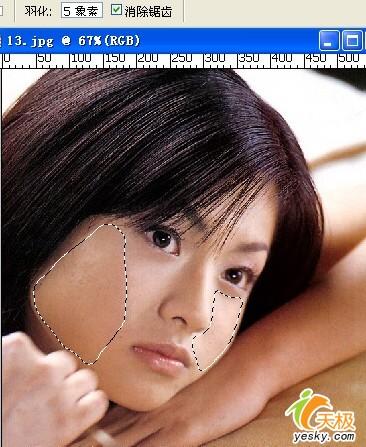

在工作中请注意避开眼晴、眉、嘴等重要区域。最后的效果如下。

其实对于人物脸部的磨皮方式绝对不限于使用高斯模糊这一种。我们还可以使用诸如“蒙尘”、“历史画笔”等多种方式进行操作,效果也各有不同,应该灵活应用。此外我们可以利用Neat Image工具来进行修正。当然拉,在磨皮以后也不要忘记调整一下皮肤色调啊。

